Jak aktualizovat prohlížeč Google Chrome: pokyny
Takže dnes s vámi budeme mluvit jak upgradovat prohlížeč Google Chrome. To se děje snadno, zvláště pokud víte, jak tuto myšlenku provést. Přemýšlejte s vámi o naší aktuální otázce co nejdříve.
Automaticky
První možnost je nejjednodušší. Jedná se o takzvaný automatický režim. Je zahrnut v případech, kdy váš prohlížeč již dlouho nebyl aktualizován. Je pravda, že se tyto zprávy zobrazují a když opustíte další "aktualizaci". Takže, pokud si myslíte jak upgradovat prohlížeč Google Chrome můžete jednoduše používat po dlouhou dobu. V jednom jemném okamžiku, kdy spustíte program, obdržíte zprávu s návrhem na výměnu verze. 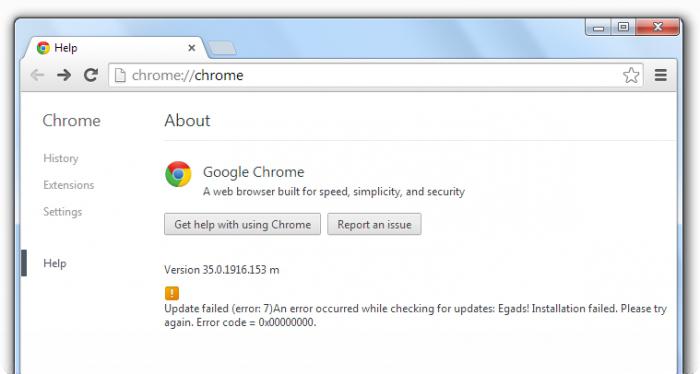
Chcete-li upgradovat prohlížeč "Google Chrome", Stačí se připojit k Internetu a kliknout na tlačítko "Aktualizovat". Počkejte na stažení a postupujte podle pokynů, které se zobrazují jako zprávy. Poté se prohlížeč restartuje. To je všechno. Ale existují i některé docela zajímavé možnosti, které nám jistě pomohou realizovat tento nápad.
Ad
V prohlížeči
No, teď stojí za to zvažovat s vámi méně intruzivní a populární způsob. Prohlížeč Google Chrome můžete bezplatně aktualizovat, i když surfujete na internetu. To vám pomůže s takzvanými nastaveními. Nebo spíš menu, s nímž budeme dnes muset trochu pracovat.
Spusťte prohlížeč. Teď se podívej na hlavním panelu. V pravém horním rohu by měla být ikona nastavení. Klikněte na něj a vyberte možnost O prohlížeči. Počkejte trochu - informace budou načtena a my budeme schopni pracovat s vámi normálně. Je vše připraveno? Pak klikněte na "Kontrola aktualizací". Poté postupujte podle kontroly pro přítomnost další "aktualizace". Chcete-li aktualizovat verzi v prohlížeči Google Chrome rychle a efektivně, je tato možnost pro vás. 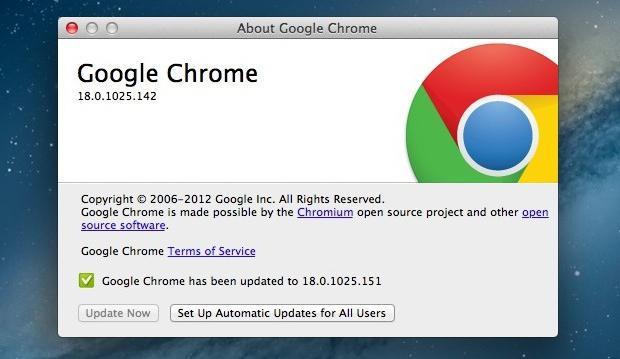
Po dokončení procesu budete mít tlačítko "Restartovat". Chcete-li úlohu odstranit, stačí kliknout na tlačítko a zjistit, jak je aktualizována vaše verze prohlížeče. To je všechno. Můžete bezpečně používat webový prohlížeč a pracovat s ním po dlouhou dobu. Je pravda, že stále máme velmi jednoduchou cestu. Podívejme se, jak aktualizovat prohlížeč Google Chrome.
Ad
Udělejte to sami
Existuje další verze událostí. Je vhodný pro ty, kteří se rozhodnou, že nebudou čekat na zprávy ze systému. Podstata metody je jednoduchá: stáhněte novou verzi prohlížeče z oficiálního webu a nainstalujte jej starší.
Pokud uvažujete o tom, jak aktualizovat prohlížeč Google Chrome sami, nejprve navštivte oficiální webové stránky tohoto programu. Nyní se podívejte na dostupné aktualizace tam. Najděte nejnovější verzi a poté ji stáhněte. Počkejte chvíli a poté spusťte instalační proces. Trvá zpravidla asi 5 minut. Nepracuje na internetu, takže je třeba zavřít všechny aplikace, které by vám mohly rušit. V opačném případě může dojít k selhání instalace. Po dokončení procesu postačí restartování prohlížeče. Vše je připraveno - můžete bez problémů používat novou verzi prohlížeče Chrome. A teď se podívejme, jak silně aktualizovat pluginy a rozšíření prohlížeče. Koneckonců, tyto aplikace také musí "přepsat". 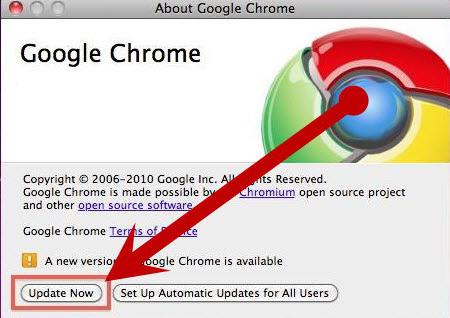
Aktualizace doplňků
A teď, když už víme, jak aktualizovat prohlížeč Google Chrome, pojďme s vámi trochu promluvit o tom, že znovu nainstalujeme všechny pluginy a rozšíření, které můžeme splnit. Koneckonců, je to obtížná otázka, jejíž řešení může vyděsit neznalého člověka. Musí se všechny doplňky manuálně přečerpat?
Vůbec ne. Přejděte do sekce "Rozšíření" v prohlížeči a podívejte se do pravého horního rohu okna. Najdete zde nápis "Aktualizace rozšíření". Klepněte na ni a chvíli počkejte. Bude tam nucená aktualizace. Restartujte prohlížeč. Všechno je připraveno.